Perbaiki ARK Tidak Dapat Meminta Info Server untuk Undang
Diterbitkan: 2021-09-23
ARK: Survival Evolved dikembangkan oleh Studio Wildcard bekerja sama dengan Instinct Games, Virtual Basement, dan Efecto Studios. Ini adalah permainan petualangan di mana Anda harus bertahan hidup di sebuah pulau di antara dinosaurus raksasa dan hewan prasejarah lainnya dan bencana alam. Diluncurkan pada Agustus 2017, dan sejak dirilis, dapat diakses di PlayStation 4, Xbox One, Android, iOS, Nintendo Switch, Linux, & Microsoft Windows. Ini telah menerima umpan balik yang beragam, tetapi kebanyakan orang menikmati memainkannya di desktop dan laptop mereka. ARK sama menyenangkannya dengan permainan pemain tunggal atau multipemain. Seringkali, saat Anda meminta seorang pemain untuk bergabung dengan Anda dalam permainan multipemain , Anda mungkin menemukan Tidak dapat menanyakan info server untuk kesalahan undangan . Banyak gamer melaporkan bahwa server resmi tidak dapat diakses karena tidak terlihat. Daftar kosong ditampilkan untuk browser dalam game serta server Steam resmi. Kesalahan ini menghalangi Anda untuk bergabung dengan server game. Jika Anda juga menghadapi masalah yang sama, baca panduan sempurna kami untuk membantu Anda memperbaiki tidak dapat menanyakan info server untuk masalah undangan pada PC Windows 10.
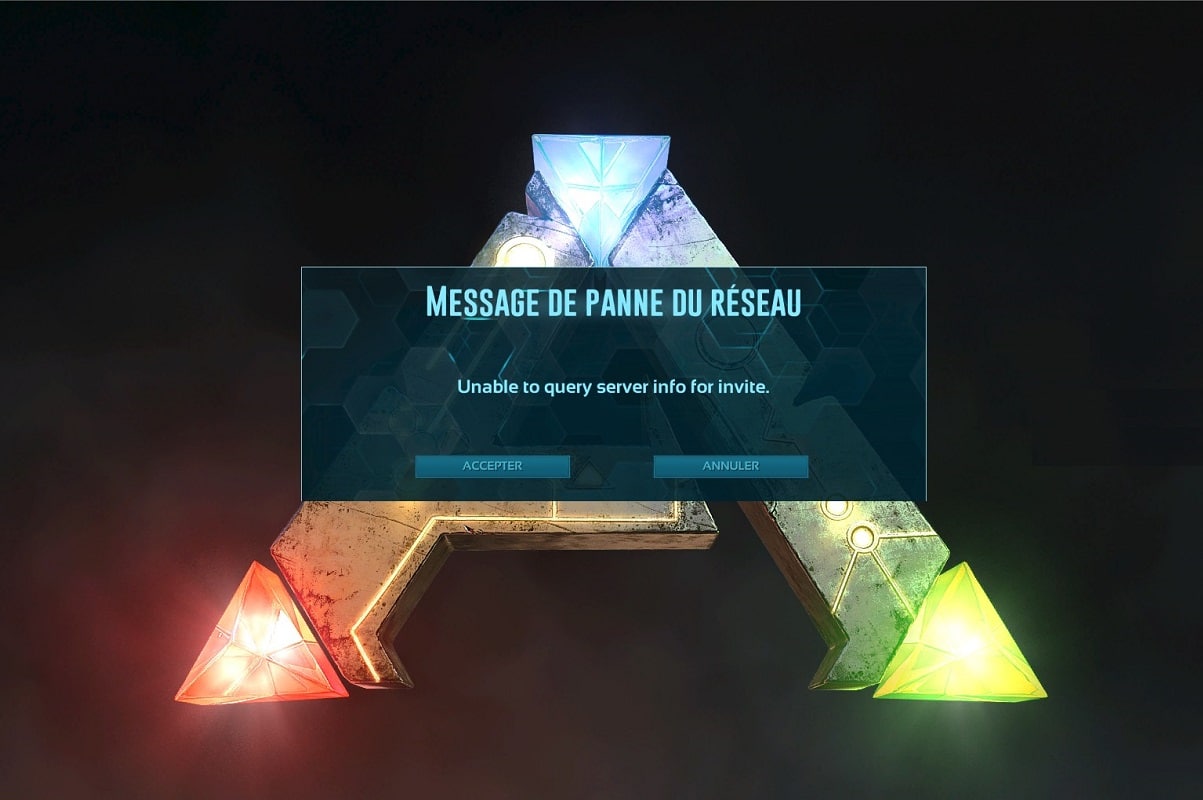
Isi
- Cara Memperbaiki ARK Tidak dapat menanyakan info server untuk undangan Kesalahan
- Metode 1: Setel Ulang Soket Windows
- Metode 2: Sambungkan Otomatis ke Server Game
- Metode 3: Redirect Port untuk Router Anda
- Metode 4: Verifikasi Integritas File Game
- Metode 5: Bergabung Menggunakan Server Dalam Game
- Metode 6: Nonaktifkan atau Copot Antivirus Pihak Ketiga
- Metode 7: Izinkan ARK: Kelangsungan Hidup Berkembang melalui Firewall
- Metode 8. Gunakan Hosting Server ARK
- Metode 9: Instal Ulang Steam
Cara Memperbaiki ARK Tidak dapat menanyakan info server untuk undangan Kesalahan
Ada berbagai alasan di baliknya. Namun, beberapa alasan utama tercantum di bawah ini:
- Masalah dengan Soket Windows: Tidak dapat menanyakan info server untuk masalah undangan terjadi karena masalah konektivitas dengan Soket Windows. Jadi, mengatur ulang ini akan membantu.
- Kegagalan Koneksi Otomatis: Jika fitur koneksi otomatis tidak diaktifkan dalam game, maka kesalahan ini akan dipicu pada perangkat Anda.
- Ketidaktersediaan Port: Jika Anda memiliki beberapa port di sistem Anda yang terlibat dengan program lain, masalah tersebut muncul. Anda harus membuka blokir beberapa port penting untuk digunakan oleh game. Pengaturan internet juga perlu disesuaikan.
- Konflik dengan Antivirus Pihak Ketiga: Beberapa perangkat lunak antivirus pihak ketiga mencegah program yang berpotensi berbahaya untuk diakses di sistem Anda. Namun, dalam beberapa kasus, aplikasi tepercaya juga diblokir, sehingga tidak dapat menanyakan info server untuk masalah undangan .
- Masalah dengan Windows Firewall: Windows Firewall adalah aplikasi bawaan pada sistem Windows yang berfungsi sebagai filter. Ini memindai semua informasi yang diterima secara online dan memblokir data yang tidak aman tetapi, dapat menyebabkan ini juga.
Ikuti metode yang disebutkan di bawah ini, satu per satu, hingga Anda menemukan perbaikan untuk masalah ini.
Metode 1: Setel Ulang Soket Windows
Akar penyebab utama di balik masalah ini adalah katalog Winsock yang salah. Oleh karena itu, katalog ini perlu diatur ulang ke pengaturan aslinya, sebagai berikut:
1. Ketik cmd di bilah pencarian Windows dan klik Run as administrator untuk meluncurkan Command Prompt dengan hak administratif.
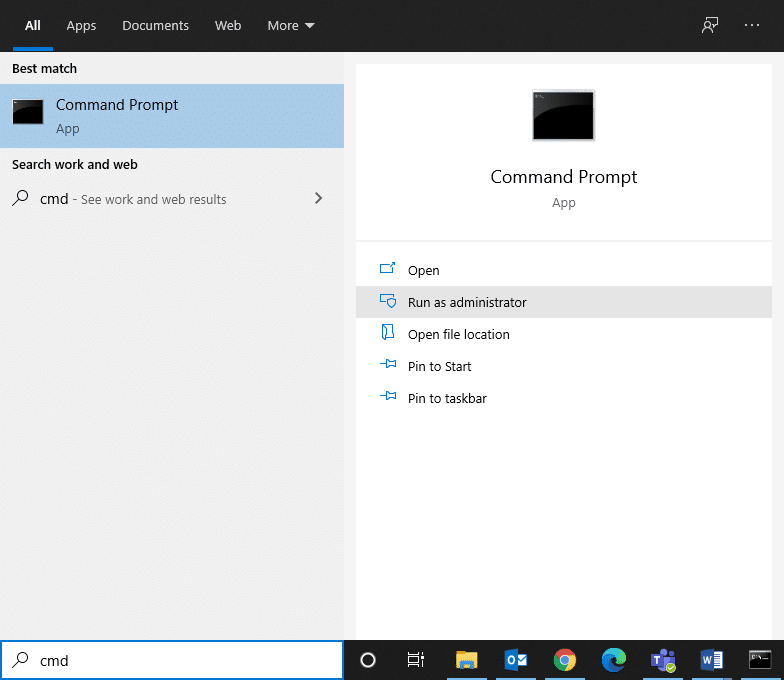
2. Ketik netsh winsock reset dan tekan Enter , seperti yang ditunjukkan.
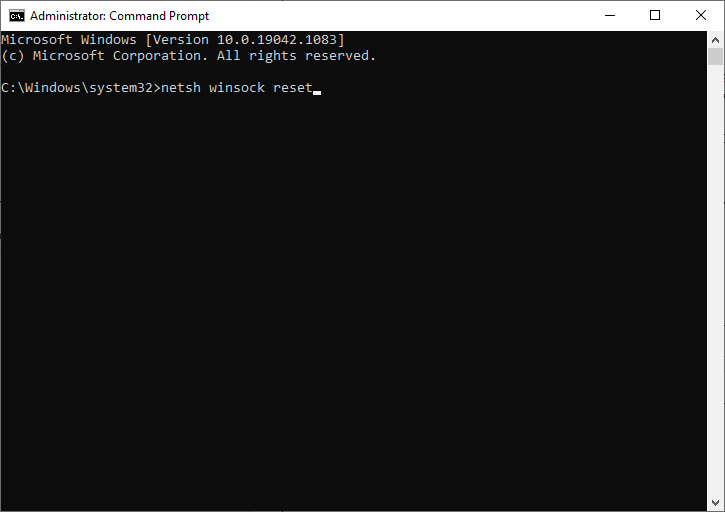
3. Tunggu hingga proses reset Windows Sockets selesai dan muncul pesan konfirmasi .
Metode 2: Sambungkan Otomatis ke Server Game
Menggunakan opsi Luncurkan, Anda dapat terhubung ke server favorit Anda secara otomatis dan menghindari masalah ARK Tidak Dapat Meminta Info Server untuk Undangan . Misalnya, jika server Anda telah beralih ke alamat IP baru atau menghadapi masalah konektivitas dengan server saat ini, Anda dapat menghapusnya dan menyambung ke server baru. Ikuti langkah-langkah yang diberikan untuk menerapkan perubahan server ini menggunakan opsi Luncurkan:
1. Cari Steam di bilah pencarian Windows untuk meluncurkannya, seperti yang ditunjukkan.
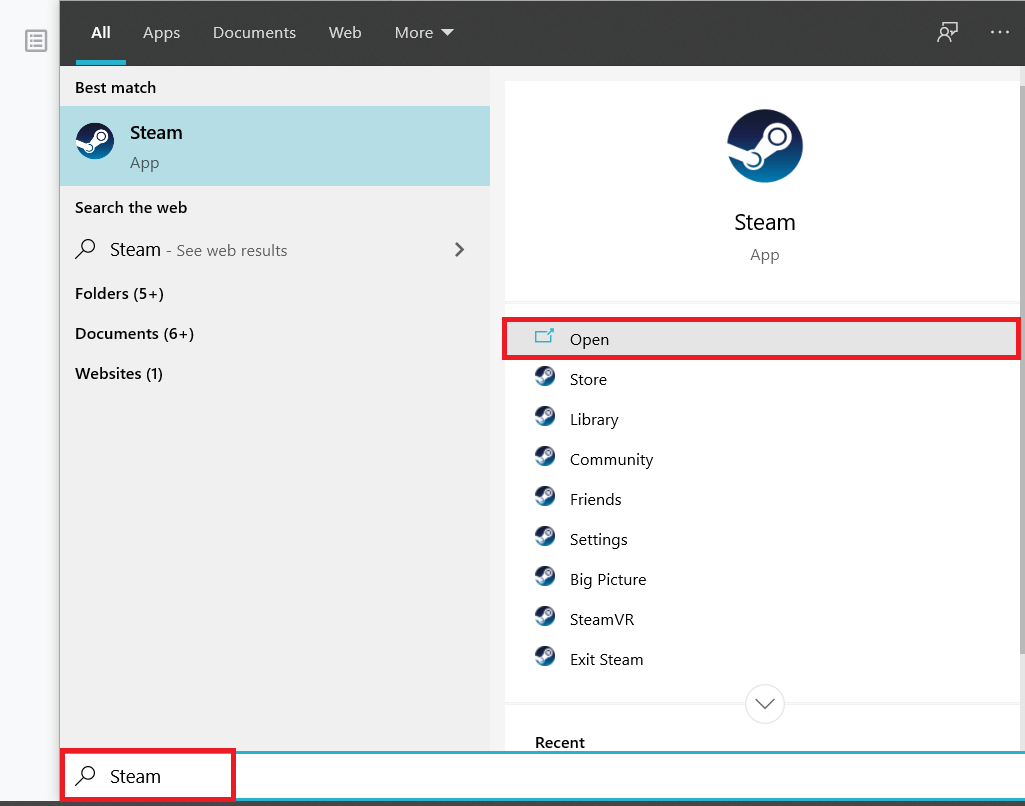
2. Beralih ke tab PERPUSTAKAAN , seperti yang disorot.
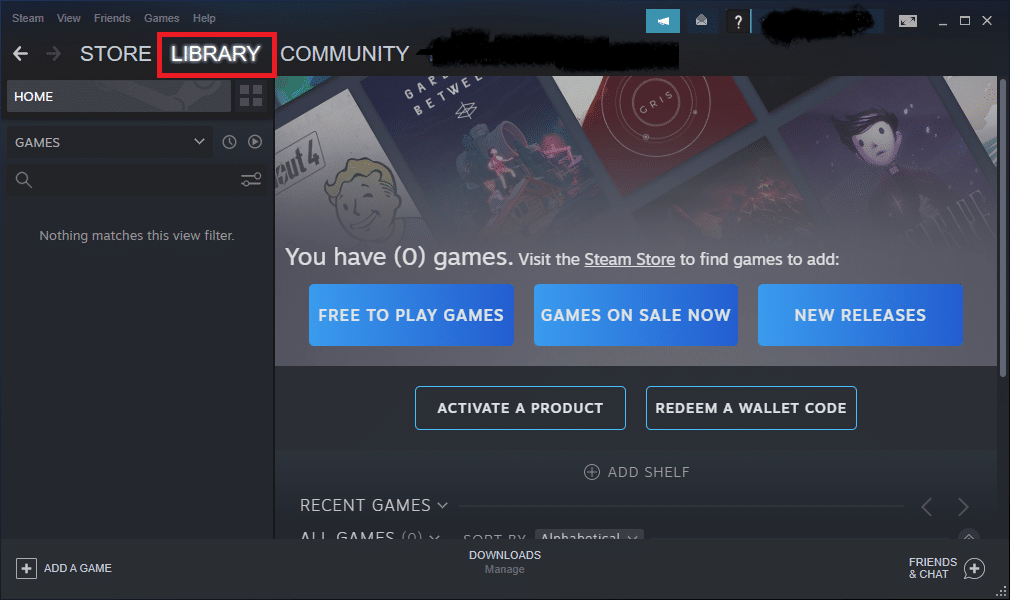
3. Klik kanan pada ARK: Survival Evolved dan pilih opsi Properties di menu pop-up konteks.
4. Di bawah tab GENERAL , pilih SET LAUNCH OPTIONS…, seperti yang digambarkan di bawah ini.
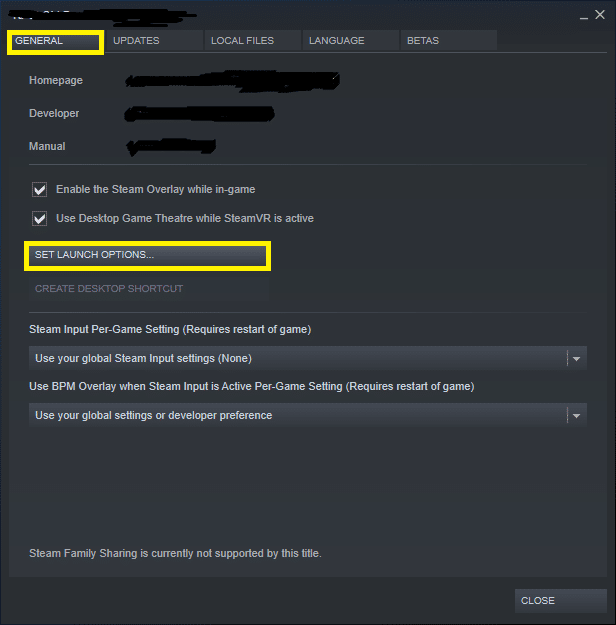
5. Di sini, hapus Connect Server-IP: entri port .
Catatan 1: Bidang server-IP dan port adalah angka sebenarnya, dan mewakili server.
Catatan 2: Jika Anda tidak dapat menemukan detail server di jendela SET LAUNCH OPTIONS, cari alamat IP server Anda dengan mengetik connect <your_server_IP>
6. Simpan perubahan dan keluar dari Steam .
Verifikasi apakah Anda dapat memainkan game ARK: Survival Evolved tanpa menghadapi tidak dapat menanyakan info server untuk masalah undangan . Jika tidak, coba perbaikan berikutnya.
Baca Juga: Cara Membuka Game Steam di Mode Berjendela
Metode 3: Redirect Port untuk Router Anda
1. Luncurkan browser Web. Kemudian, ketik alamat IP Anda di bilah URL , seperti yang ditunjukkan.

2. Ketik nama pengguna dan kata sandi router Anda.
Catatan: Anda dapat menemukan detail login Anda pada stiker yang ditempelkan di router.
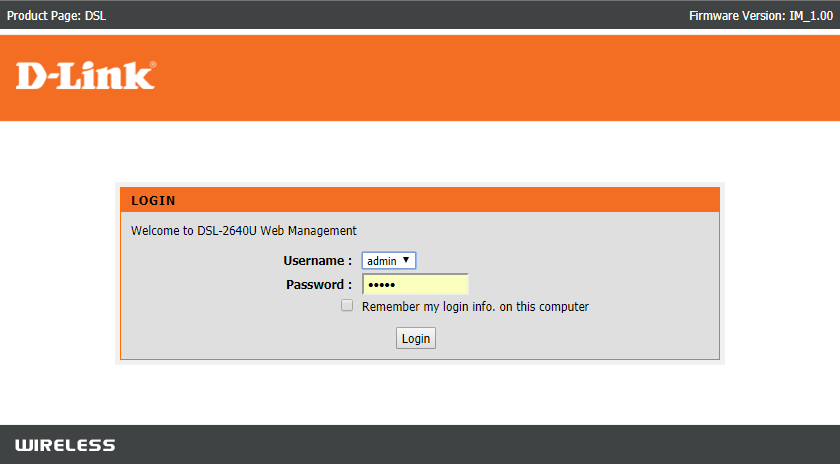
3. Klik pada opsi yang berjudul Enable Port Forwarding atau yang serupa.
4. Sekarang, buat Port berikut:
Port TCP / UDP: 7777 dan 7778
Port TCP / UDP : 27015
5. Terapkan perubahan dan restart router dan komputer Anda.
Metode 4: Verifikasi Integritas File Game
Baca panduan kami tentang Cara Memverifikasi Integritas File Game di Steam untuk memperbaiki file game ARK dan untuk memperbaiki semua kesalahan & gangguan yang disebabkan oleh file game yang rusak atau hilang. Metode ini bekerja untuk banyak pengguna karenanya, kami merekomendasikannya juga.
Metode 5: Bergabung Menggunakan Server Dalam Game
Ketika gamer mencoba untuk bergabung dengan server ARK dari Steam Server secara langsung, mereka lebih sering tidak dapat menanyakan info server untuk masalah undangan . Oleh karena itu, kami mungkin dapat memperbaikinya dengan bergabung dengan ARK menggunakan server dalam game, seperti yang dijelaskan di bawah ini:
1. Luncurkan Steam dan klik Lihat dari bilah alat.
2. Pilih Server , seperti yang ditunjukkan.
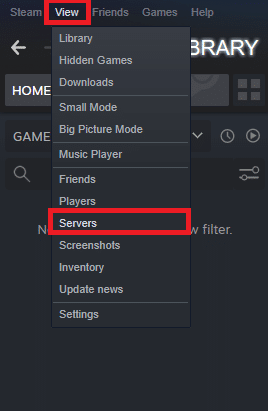
3. Arahkan ulang ke tab FAVORIT dan pilih opsi TAMBAHKAN SERVER dari bagian bawah layar.
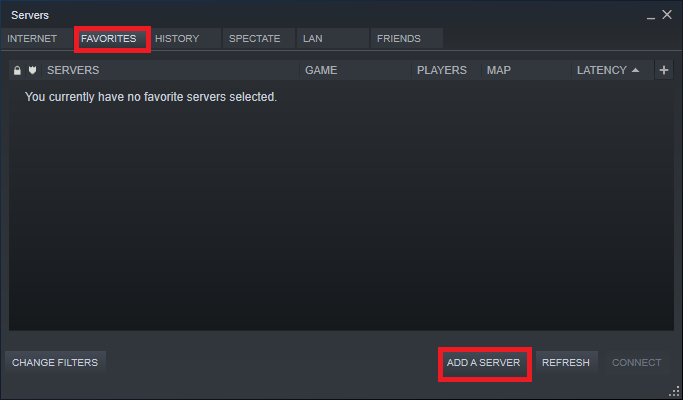
4. Sekarang, ketik alamat IP server di kolom Masukkan alamat IP server yang ingin Anda tambahkan .
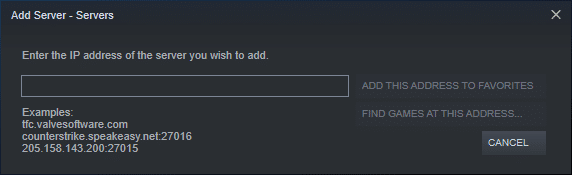
5. Kemudian, klik opsi TAMBAHKAN ALAMAT INI KE FAVORIT , seperti yang disorot.
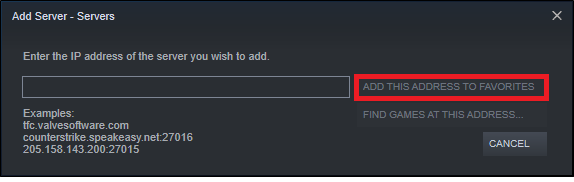
6. Sekarang, luncurkan ARK dan pilih opsi Gabung ARK .
7. Dari sudut kiri bawah, perluas opsi Filter dan tambahkan Filter Sesi ke Favorit.
8. Segarkan halaman. Anda akan dapat melihat server yang baru saja Anda buat.
Di sini dan seterusnya, bergabunglah dengan ARK menggunakan server ini untuk menghindari tidak dapat menanyakan info server untuk masalah undangan sama sekali.
Metode 6: Nonaktifkan atau Copot Antivirus Pihak Ketiga
Metode 6A: Anda dapat menonaktifkan sementara antivirus pihak ketiga yang diinstal pada sistem Anda untuk menyelesaikan konflik antara antivirus dan game.
Catatan: Langkah-langkahnya akan bervariasi sesuai dengan program Antivirus. Di sini, Avast Free Antivirus telah diambil sebagai contoh.
1. Klik kanan pada Avast Free Antivirus di Taskbar .
2. Sekarang, pilih Avast shields control , seperti yang ditunjukkan.
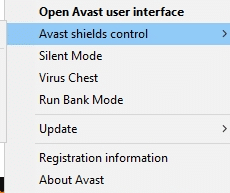
3. Pilih salah satu opsi berikut untuk menonaktifkan Avast sementara:
- Nonaktifkan selama 10 menit
- Nonaktifkan selama 1 jam
- Nonaktifkan hingga komputer dihidupkan ulang
- Nonaktifkan secara permanen
Coba sambungkan ke server game sekarang.

Metode 6B: Untuk mengatasi masalah ini, Anda dapat menghapus instalan perangkat lunak antivirus pihak ketiga , sebagai berikut:
1. Luncurkan program Antivirus Gratis Avast di komputer Anda.
2. Klik Menu yang terlihat di pojok kanan atas.
3. Sekarang, klik Pengaturan , seperti yang ditunjukkan.
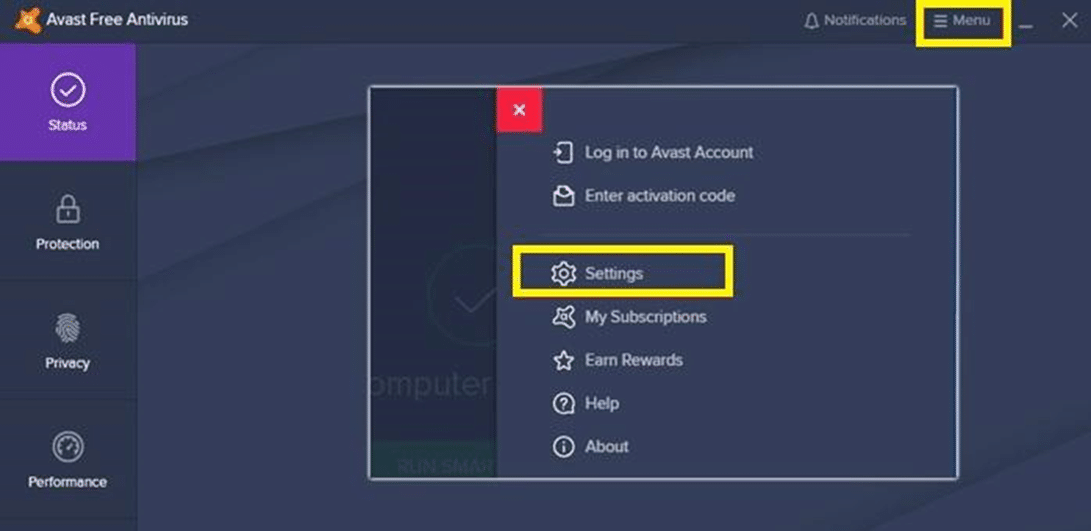
4. Di bawah tab Umum , navigasikan ke bagian Pemecahan Masalah .
5. Hapus centang pada kotak di sebelah Enable Self-Defense , seperti yang digambarkan.
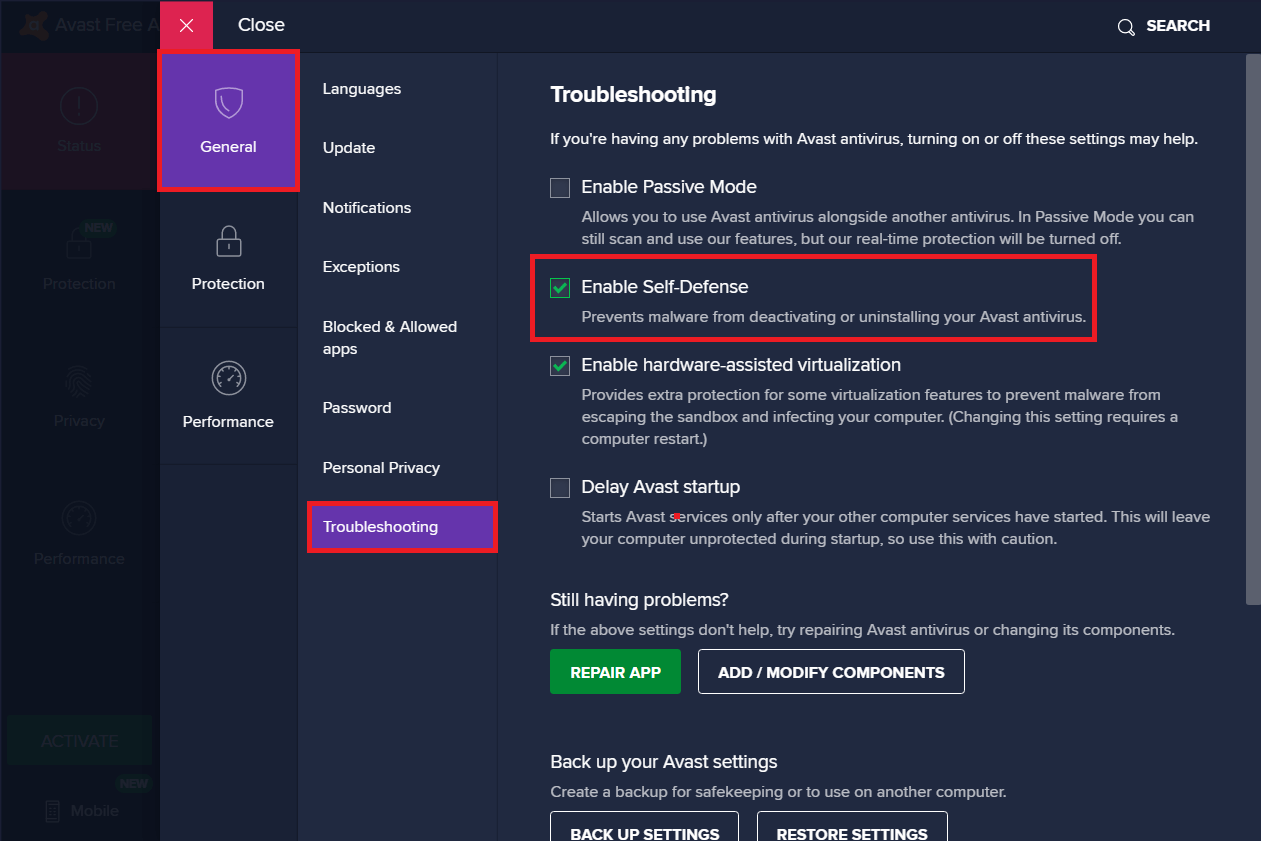
6. Sebuah prompt akan ditampilkan di layar. Klik OK untuk menonaktifkan Avast.
7. Keluar dari program Antivirus Gratis Avast .
8. Selanjutnya, luncurkan Control Panel dengan mencarinya, seperti yang ditunjukkan.

9. Pilih View by > Small icons lalu, klik Programs and Features , seperti yang digambarkan.
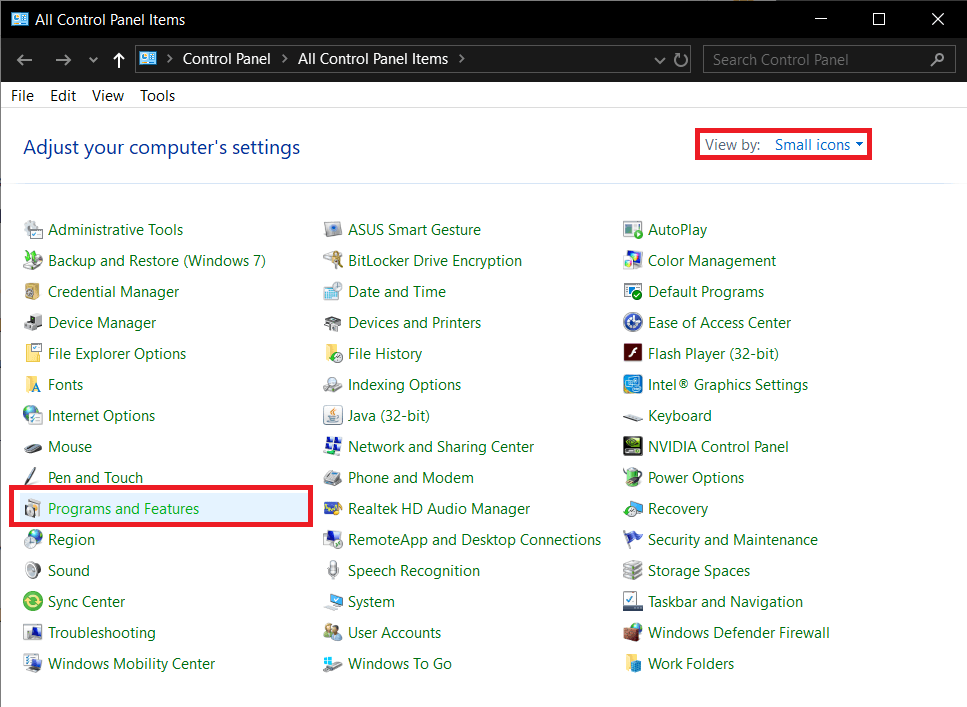
10. Klik kanan pada Avast Free Antivirus lalu, klik Uninstall, seperti diilustrasikan di bawah ini.
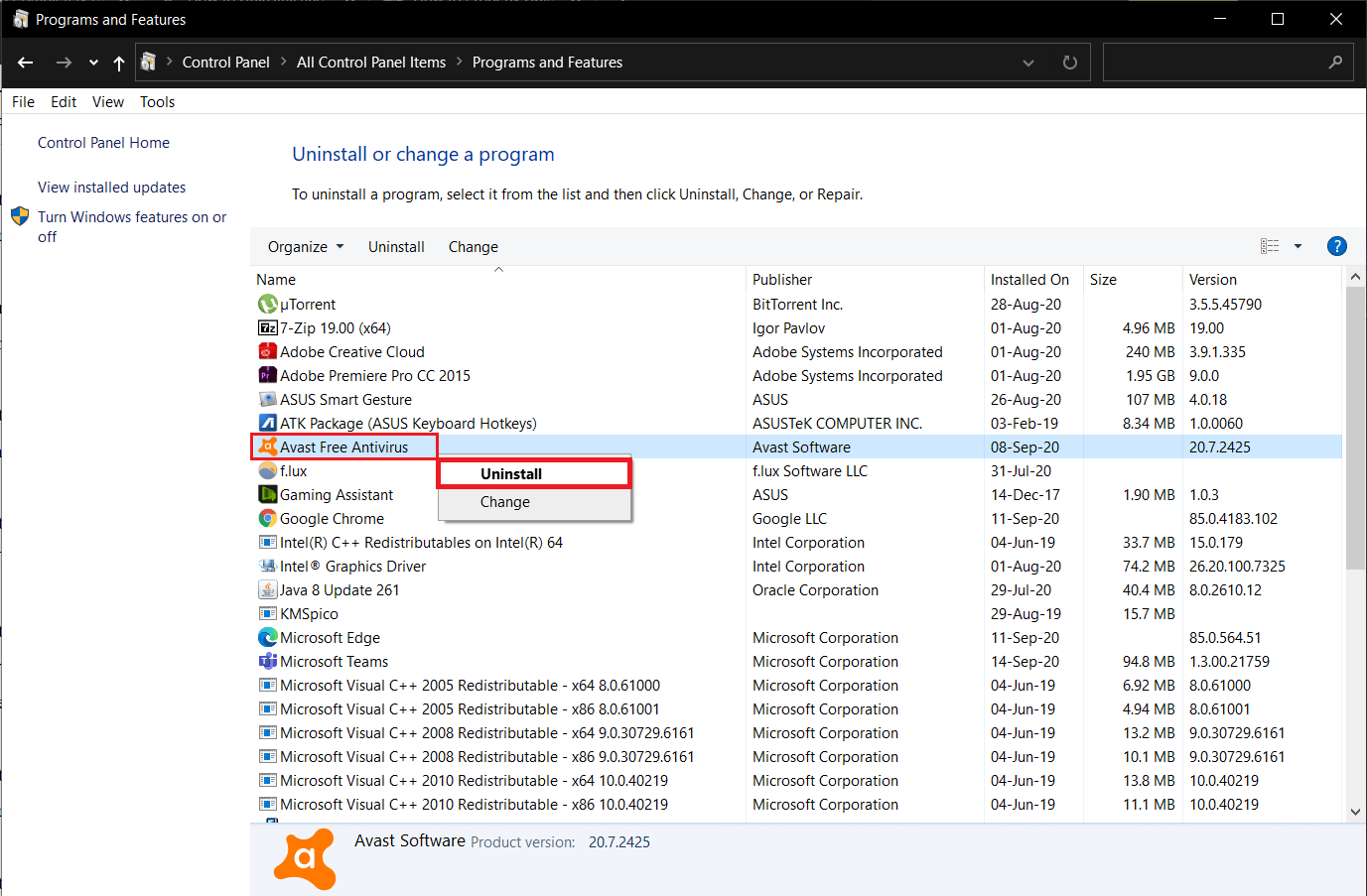
11. Lanjutkan dengan mengklik Uninstall di prompt konfirmasi. Kemudian, tunggu hingga proses uninstall selesai.
Catatan: Tergantung pada ukuran file perangkat lunak Antivirus, waktu yang dibutuhkan untuk menghapus instalannya, akan bervariasi.
12. Nyalakan ulang PC Windows Anda dan periksa apakah ini dapat memperbaiki ARK yang tidak dapat menanyakan info server untuk masalah undangan .
Baca Juga: 5 Cara Uninstall Antivirus Avast Sepenuhnya di Windows 10
Metode 7: Izinkan ARK: Kelangsungan Hidup Berkembang melalui Firewall
Setiap kali Anda menginstal aplikasi baru di perangkat Anda, sebuah prompt akan muncul di layar Anda menanyakan apakah aplikasi tersebut harus ditambahkan sebagai Pengecualian untuk Windows Defender Firewall atau tidak.
- Jika Anda mengklik YA , aplikasi yang baru saja Anda instal ditambahkan sebagai pengecualian untuk Windows Firewall. Semua fiturnya akan berfungsi, seperti yang diharapkan.
- Namun, jika Anda memilih NO , maka Windows Firewall akan memblokir aplikasi agar tidak terhubung ke Internet setiap kali memindai sistem Anda dari konten yang mencurigakan.
Fitur ini membantu menjaga dan melindungi informasi dan privasi sistem . Tetapi mungkin masih menimbulkan konflik dengan aplikasi tepercaya seperti Steam dan ARK: Survival Evolved. Seperti perangkat lunak antivirus pihak ketiga, Anda dapat menonaktifkan sementara Windows Defender Firewall atau mengizinkan akses ke program ARK: Survival Evolved secara permanen.
Metode 7A: Nonaktifkan Windows Defender Firewall Sementara
Beberapa pengguna melaporkan bahwa ketika Windows Defender Firewall dimatikan, tidak dapat menanyakan info server untuk masalah undangan tidak terjadi. Anda juga dapat mencobanya, dengan mengikuti langkah-langkah berikut:
1. Luncurkan Control Panel seperti yang diinstruksikan pada metode sebelumnya.
2. Klik pada Windows Defender Firewall, seperti yang ditunjukkan.
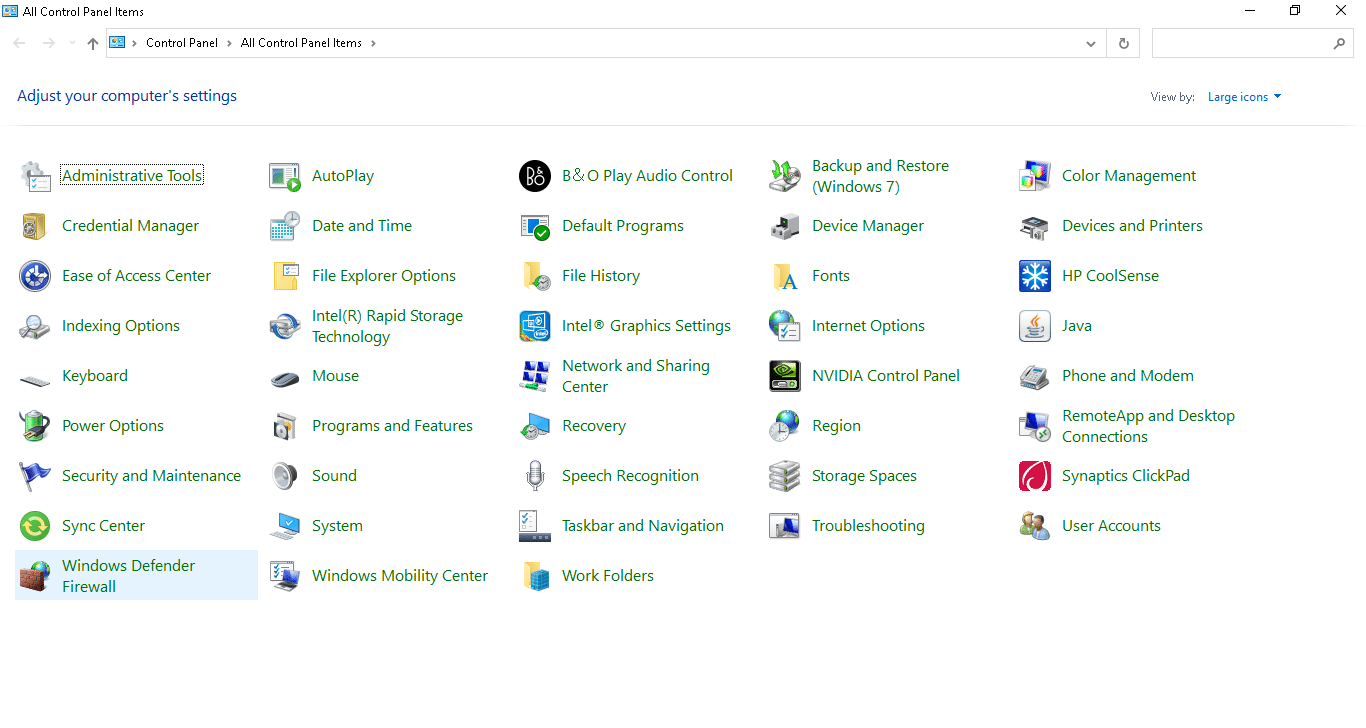
3. Pilih opsi Hidupkan atau matikan Windows Defender Firewall dari panel kiri.
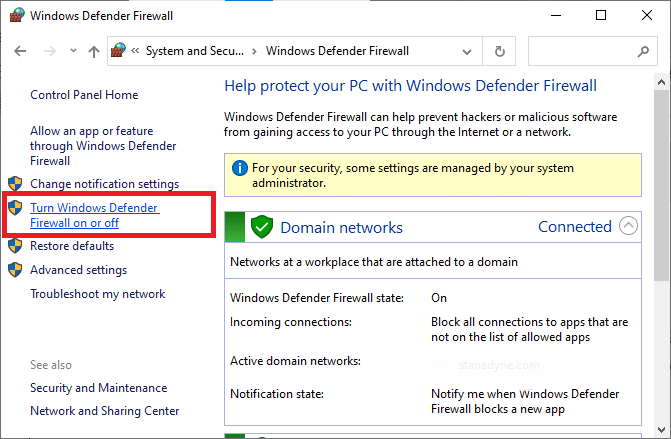
4. Sekarang, centang kotak berjudul Turn off Windows Defender Firewall (not recommended) option for Domain, Private & Public network settings .
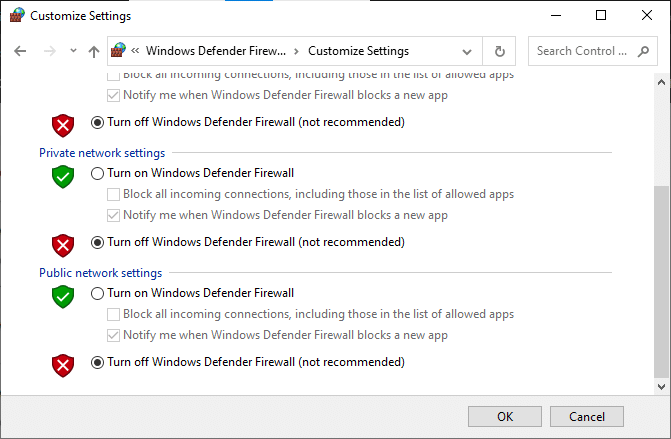
Metode 7B: Izinkan ARK: Kelangsungan Hidup Berkembang di Windows Defender Firewall
1. Luncurkan Panel Kontrol . Arahkan ke Windows Defender Firewall , sesuai Metode 7A.
2. Klik pada opsi Izinkan aplikasi atau fitur melalui Windows Defender Firewall dari panel kiri, seperti yang disorot.
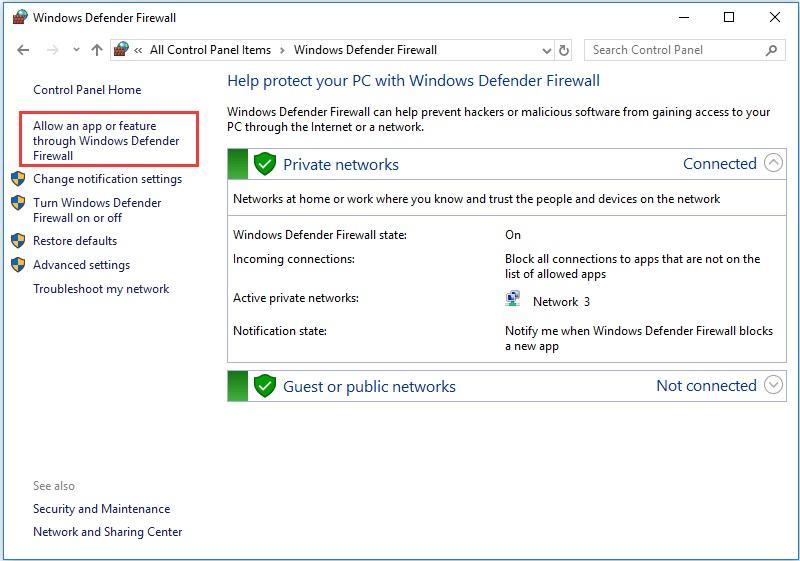
3. Sekarang, klik tombol Ubah pengaturan .
4. Pilih ARK: Program Survival Evolved dalam daftar dan centang kotak di bawah opsi Pribadi dan Publik , seperti yang disorot.
Catatan: Remote Desktop telah diambil sebagai contoh pada tangkapan layar yang diberikan di bawah ini.
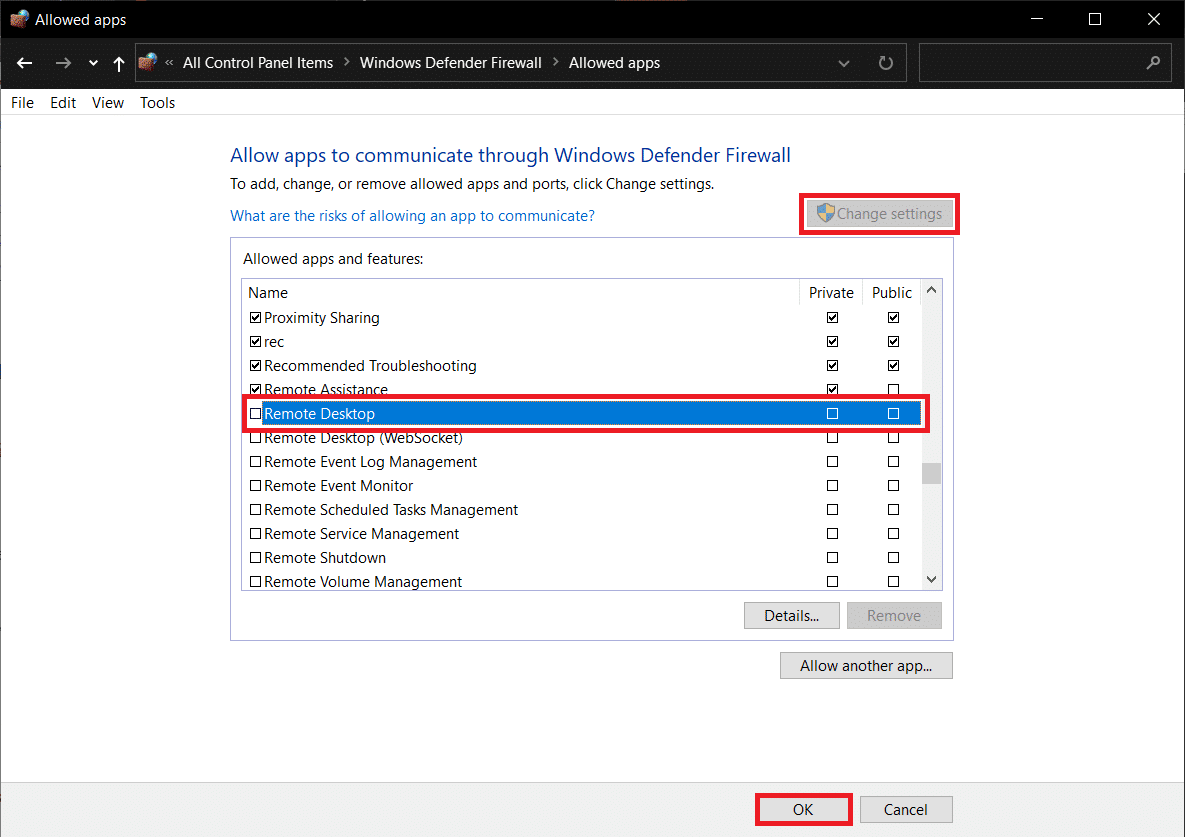
5. Terakhir, klik OK untuk menerapkan perubahan ini.
Disarankan untuk mengizinkan program ARK: Survival Evolved daripada memblokir aplikasi atau menonaktifkan Windows Defender Firewall karena ini adalah opsi yang lebih aman.
Metode 7C: Blokir Koneksi Masuk di Windows Defender Firewall
Dalam satu dekade terakhir, kejahatan dunia maya telah mencapai puncaknya. Jadi, kita perlu lebih berhati-hati saat berselancar online. Selain di atas, Anda dapat melarang semua koneksi data yang masuk dengan bantuan Windows Firewall, seperti yang dijelaskan di bawah ini:
1. Arahkan ke Control Panel > Windows Defender Firewall , seperti sebelumnya.
2. Di bawah Pengaturan jaringan publik , centang kotak bertanda Blokir semua koneksi masuk , termasuk yang ada dalam daftar program yang diizinkan , seperti yang digambarkan.
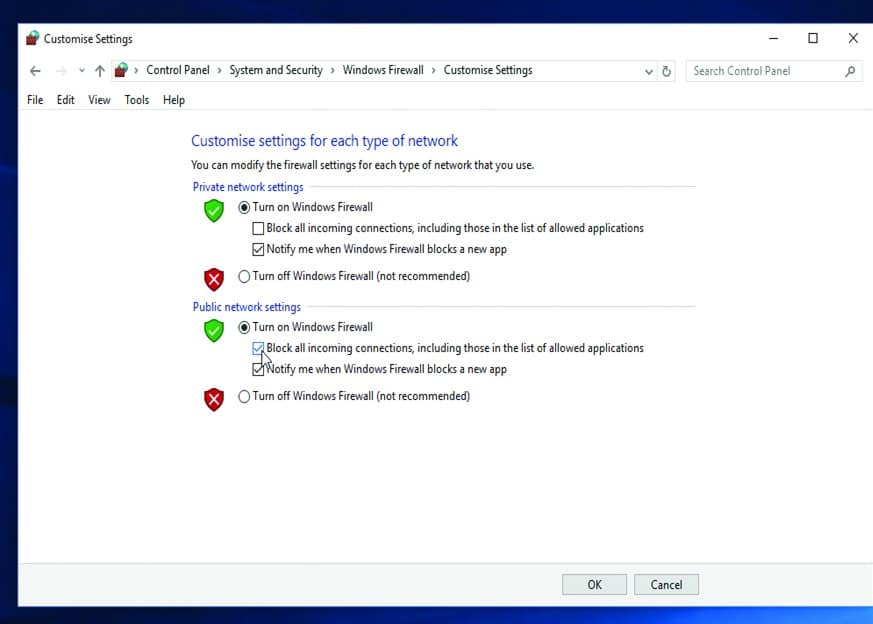
3. Klik OK .
Baca Juga: Cara Memperbaiki Steam Tidak Mengunduh Game
Metode 8. Gunakan Hosting Server ARK
Bahkan game paling populer pun mengalami kesalahan, dan Anda dapat memperbaikinya dengan meminta bantuan dari layanan dukungan profesional seperti ARK Server Hosting. Ini memberikan ketersediaan jaringan yang lebih baik dan dengan cepat menyelesaikan semua kesalahan konektivitas server. Ini juga menawarkan sistem manajemen file yang sangat baik. Selain itu, telah diketahui untuk memperbaiki tidak dapat meminta info server untuk masalah undangan . Oleh karena itu, baik pengguna pemula maupun mahir disarankan untuk menggunakan ARK Server Hosting. Jika Anda ingin membuat hosting server ARK sendiri, maka Anda dapat membaca panduan ini tentang cara membuat hosting server ARK.
Metode 9: Instal Ulang Steam
Jika tidak ada metode di atas yang berhasil, upaya terakhir adalah menginstal ulang Steam. Berikut cara memperbaiki ARK tidak dapat Query Server Info for Invite error:
1. Ketik Aplikasi di bilah pencarian Windows . Klik Aplikasi & fitur untuk meluncurkannya, seperti yang ditunjukkan.
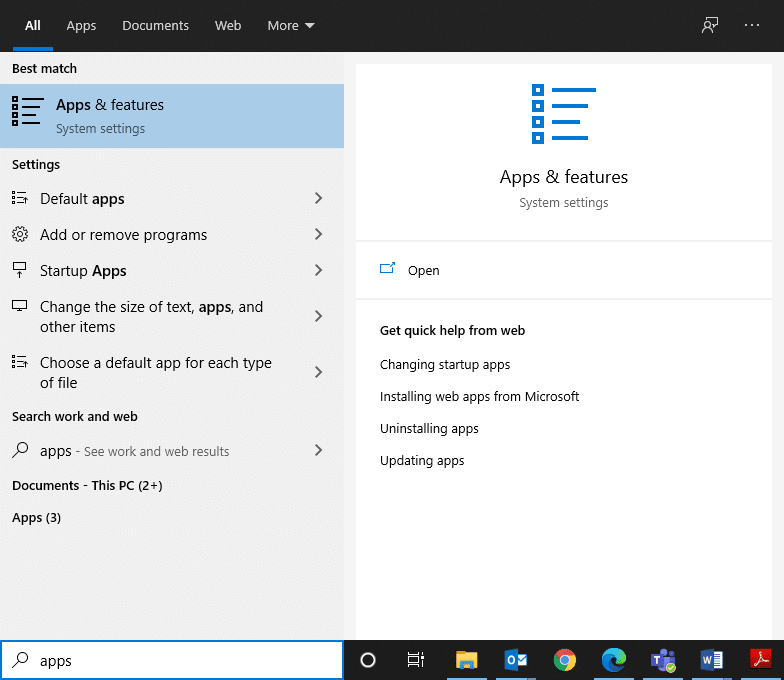
2. Ketik Steam di kolom Search this list .
3. Terakhir, klik Uninstall di bawah aplikasi Steam, seperti yang digambarkan di bawah ini.
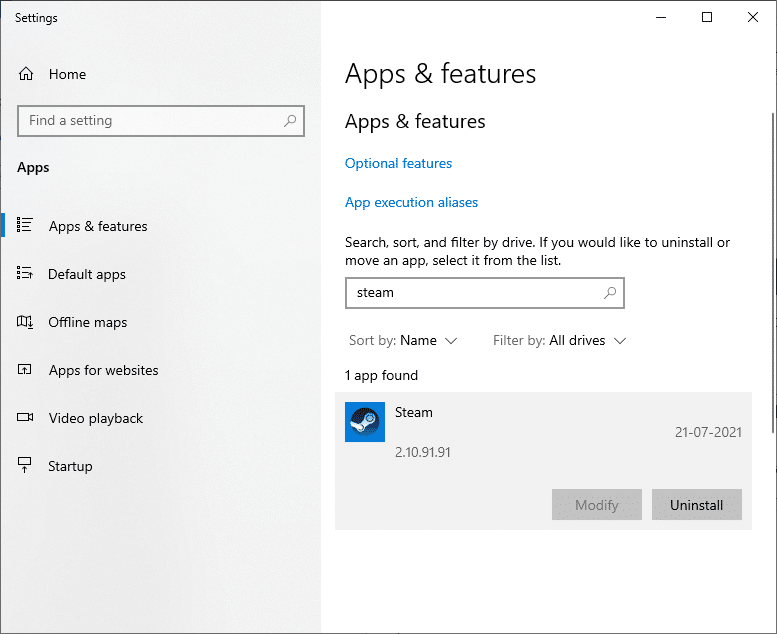
4. Setelah program dihapus dari sistem Anda, Anda dapat mengonfirmasi dengan mencarinya lagi. Anda seharusnya menerima pesan ini Kami tidak dapat menemukan apa pun untuk ditampilkan di sini. Periksa kembali kriteria pencarian Anda .
5. Restart komputer Anda , setelah Anda menyelesaikan semua langkah yang disebutkan di atas.
6. Klik di sini untuk mengunduh Steam di PC Windows 10 Anda.
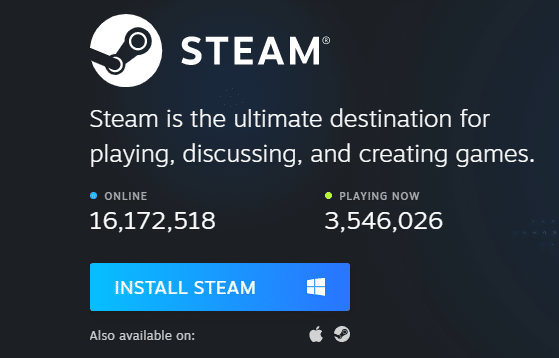
7. Buka folder Unduhan saya dan klik dua kali pada SteamSetup untuk membukanya.
8. Di sini, klik tombol Next sampai Anda melihat layar Choose Install Location .
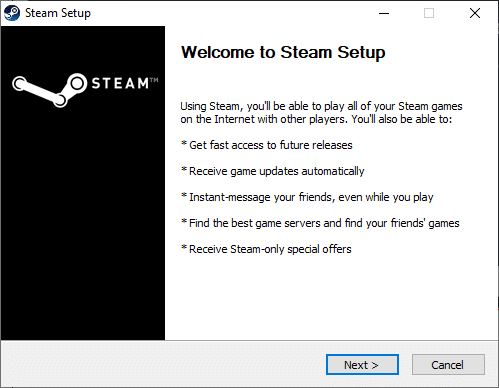
9. Selanjutnya pilih Destination Folder dengan menggunakan opsi Browse… . Kemudian, klik Instal .
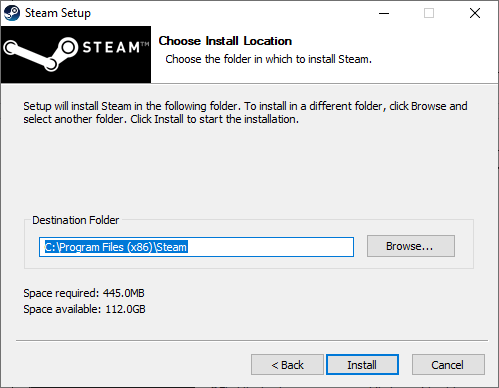
10. Tunggu hingga instalasi selesai dan klik Finish .
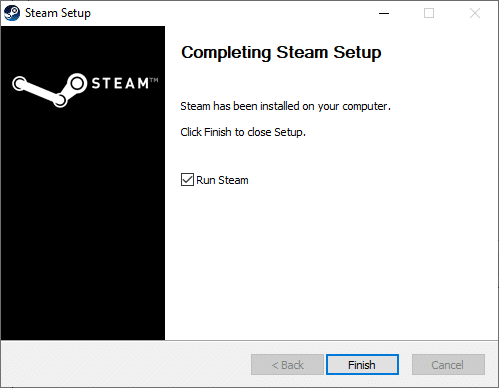
11. Sekarang, tunggu semua paket Steam diinstal di sistem Anda.
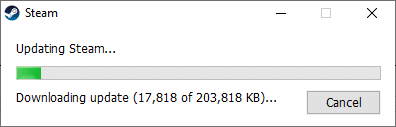
Sekarang, Anda telah berhasil menginstal ulang Steam di sistem Anda. Unduh game ARK: Survival Evolved dan nikmati permainannya, tanpa kesalahan.
Direkomendasikan:
- Cara Memperbaiki Kesalahan Token Hulu 3
- Perbaiki Destiny 2 Kode Kesalahan Brokoli
- Perbaiki Fallout 3 Ordinal 43 Tidak Ditemukan Kesalahan
- 18 Cara Mengoptimalkan Windows 10 untuk Gaming
- Perbaiki io.netty.channel.AbstractChannel$AnnotatedConnectException Error di Minecraft
Kami harap panduan ini bermanfaat dan Anda dapat memperbaiki ARK Tidak dapat menanyakan info server untuk masalah undangan di perangkat Anda . Beri tahu kami metode mana yang paling cocok untuk Anda. Juga, jika Anda memiliki pertanyaan/komentar tentang artikel ini, silakan tinggalkan di bagian komentar.
